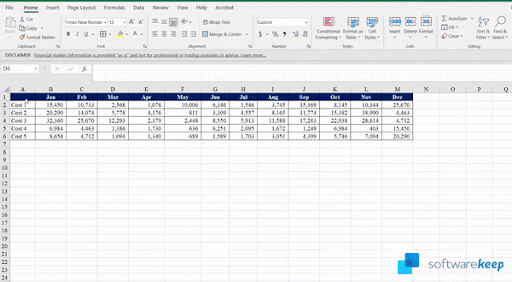Un adresse IP est un moyen unique d'identifier votre ordinateur lorsqu'il est connecté à un réseau. Chaque appareil a un adresse IP , ce qui permet au réseau de les différencier facilement.
Si vous obtenez le ' Windows a détecté un conflit d'adresse IP 'erreur, cela signifie que votre adresse IP est déjà utilisée sur le réseau. Toutes les adresses IP privées doivent être uniques, sinon vous rencontrerez des complications.

Par exemple, si vous connectez un PC, un ordinateur portable et un smartphone au même réseau, il devrait y avoir trois Adresses IP . Cependant, si deux de ces appareils partagent la même adresse IP, il sera pratiquement impossible pour le réseau de faire la différence entre eux.
qu'est-ce que byte fence anti malware
C'est soit un problème dans votre Paramètres du PC ou dans votre routeur .
mon ordinateur ne me laisse pas me connecter
Vous devez résoudre ce problème immédiatement après l'avoir reçu. le adresses IP en conflit peut entraîner des complications lors de l'utilisation du réseau. Suivez notre guide pour savoir comment vous débarrasser de ce message d'erreur.
Windows a détecté un conflit d'adresse IP Corrections rapides
Il existe de nombreuses façons de résoudre vos problèmes d'adresse IP. Certaines sont plus avancées que les autres, notre liste va des solutions les plus simples aux plus avancées.
Pour cette raison, il est recommandé d'essayer les méthodes dans l'ordre de haut en bas. Si les méthodes les plus simples n'ont pas fonctionné pour vous, suivez nos étapes pour vous assurer que vos appareils sont restaurés pour avoir des adresses IP uniques.
Solution 1: redémarrez votre routeur

Votre routeur est responsable de l'attribution des adresses IP à chaque appareil connecté au réseau. Il est possible que votre routeur n'ait pas réussi à attribuer une adresse IP unique à un appareil, ce qui entraîne le message ' Windows a détecté un conflit d'adresse IP ' Message d'erreur.
- Localisez le bouton marche sur votre routeur et éteignez l'appareil. Cela vous déconnectera d'Internet et arrêtera temporairement le réseau.
- Attendez quelques minutes. D'habitude, 5 minutes est plus qu'assez de temps pour que votre routeur et votre réseau s'éteignent correctement.
- Remettez votre routeur sous tension.
Lorsque votre routeur a fini de faire marche arrière, essayez de vérifier si l'erreur est toujours présente. Vous devrez peut-être reconnecter vos appareils au réseau.
Solution 2: désactivez puis réactivez votre carte réseau
le Adaptateur de réseau dans votre appareil l'interface avec le réseau. Il peut s'agir d'un adaptateur réseau USB ou d'un adaptateur sans fil. La désactivation et la réactivation de cet adaptateur dans Windows peuvent souvent résoudre les problèmes de connexion.
comment créer un retrait suspendu sur un mot
Veuillez noter que vous devez avoir un utilisateur local avec administratif autorisations pour exécuter cette méthode.
- Appuyez et maintenez le les fenêtres touche de votre clavier, puis appuyez sur R . Cela fera apparaître le Cours utilitaire.
- Tapez ncpa.cpl et cliquez sur le d'accord bouton. Cela ouvrira la fenêtre Connexions réseau.

- Cliquez avec le bouton droit sur l'adaptateur que vous utilisez, puis sélectionnez le Désactiver option.

- Une fois qu'il est correctement désactivé et que vous êtes déconnecté du réseau, cliquez avec le bouton droit de la souris sur le même adaptateur et cliquez sur Activer .

- Redémarrez votre appareil et essayez de vérifier si le conflit IP persiste.
Solution 3: libérer et renouveler votre adresse IP
Cette méthode est l'une des méthodes les plus fiables en ce qui concerne les problèmes de réseau, en particulier avec les adresses IP. Nous utiliserons des commandes pour libérer votre adresse IP actuelle et inviterons votre routeur à attribuer une nouvelle adresse IP à votre appareil.
Veuillez noter que vous devez avoir un utilisateur local avec administratif autorisations pour exécuter cette méthode.
- Rechercher Invite de commandes dans votre barre de recherche. Faites un clic droit sur le résultat supérieur et choisissez Exécuter en tant qu'administrateur . Vous serez peut-être invité à entrer votre mot de passe utilisateur.

- Dans la fenêtre d'invite de commande, tapez ce qui suit t trois commandes . Assurez-vous appuyez sur Entrée après chacun :
- netsh int Réinitialisation IP c: resetlog.txt
- ipconfig / release
- ipconfig / renouveler
Après avoir tenté de le faire, testez si Windows détecte toujours un conflit d'adresse IP avec votre appareil. Même si l'erreur persiste, nous avons toujours des méthodes qui pourraient vous aider à résoudre les problèmes.
Solution 4: supprimer l'adresse IP statique
Avoir une adresse IP statique signifie que l'adresse que votre ordinateur utilise a été saisie et configurée manuellement. Cela peut entraîner des problèmes sur votre réseau.
Il est souvent préférable d’avoir une adresse IPautomatiquementattribué à votre appareil par votre routeur. Si vous obtenez le ' Windows a détecté un conflit d'adresse IP 'message d'erreur, nous vous recommandons d'essayer d'utiliser une adresse IP automatique à la place.
- Appuyez et maintenez le les fenêtres touche de votre clavier, puis appuyez sur R . Cela fera apparaître le Cours utilitaire.
- Tapez ncpa.cpl et cliquez sur le d'accord bouton. Cela ouvrira la fenêtre Connexions réseau.

- Cliquez avec le bouton droit sur l'adaptateur que vous utilisez, puis sélectionnez le Propriétés option.

- Double-cliquez sur Protocole Internet version 4 (TCP / IPv4) .

- Dans l'onglet Général, sélectionnez les deux Obtenez une adresse IP automatiquement et Obtenir automatiquement l'adresse du serveur DNS .
- Clique le d'accord bouton sur les deux fenêtres et redémarrez votre ordinateur.
Solution 5: mettez à jour le pilote de votre carte réseau
La mise à jour régulière de vos pilotes est quelque chose que vous devez faire tout le temps. Les pilotes de carte réseau obsolètes peuvent causer plus de problèmes que vous ne le pensez.
service de notification d'événements système windows 10
Vous pouvez mettre à jour vos pilotes de plusieurs manières. Suivez l'un des guides qui correspondent à votre approche.
Méthode 1: mettez à jour votre pilote à partir de Windows lui-même
Dans cette méthode, nous utiliserons le module intégré Gestionnaire de périphériques pour trouver un nouveau pilote mis à jour.
- Appuyez et maintenez le les fenêtres touche, puis appuyez sur R . Cela lancera le Cours application.
- Tapez devmgmt.msc et frapper d'accord pour ouvrir le Gestionnaire de périphériques.

- Élargir le Adaptateurs réseau section en cliquant sur la flècheicône.
- Faites un clic droit sur votre pilote et sélectionnez Mettre à jour le pilote .
- Cliquer sur Rechercher automatiquement le logiciel du pilote mis à jour .

- Si Windows peut trouver un pilote mis à jour, il téléchargera et installera automatiquement la mise à jour sur votre ordinateur.
- Redémarrez votre PC et testez si le problème est résolu.
Méthode 2: mettez à jour vos pilotes avec une application tierce
Vous pouvez également rechercher et télécharger des outils de mise à jour tiers tels que Driver Booster, DriverHub, ou alors Solution de pack de pilote . Ces trois outils sont tous gratuits et faciles à utiliser, mais vous pouvez toujours chercher sur le Web des applications plus avancées.
Noter: Assurez-vous toujours que l'application que vous utilisez est digne de confiance. De nombreuses applications qui promettent de réparer ou de mettre à jour vos pilotes contiennent des logiciels malveillants, des logiciels publicitaires ou des logiciels espions. Nous vous recommandons de rechercher le nom du produit et de lire les critiques faites par de vraies personnes.
Solution 6: désactivez IPV6
La technologie IPv6 étant relativement nouvelle, cela peut provoquer le ' Windows a détecté un conflit d'adresse IP 'erreur pour apparaître sur votre appareil. La dernière chose que nous vous recommandons d'essayer est de désactiver complètement IPv6.
iphone est désactivé. se connecter à iTunes
- Appuyez et maintenez le les fenêtres touche de votre clavier, puis appuyez sur R . Cela fera apparaître le Cours utilitaire.
- Tapez ncpa.cpl et cliquez sur le d'accord bouton. Cela ouvrira la fenêtre Connexions réseau.

- Cliquez avec le bouton droit sur l'adaptateur que vous utilisez, puis sélectionnez le Propriétés option.

- Retirez la coche de Protocole Internet version 6 (TCP / IPv6) pour que la boîte soit vide. Cela désactivera l'utilisation d'IPv6 sur votre appareil.
- Redémarrez votre ordinateur et voyez si le problème est résolu.
Nous espérons qu'avec notre aide, vous avez pu vous débarrasser de la ' Windows a détecté un conflit d'adresse IP 'erreur sur votre PC.